创建新文档
用户在任何情况下都可以自行创建一个新文档,而不需要经过任何人批准。创建的草稿数量是不受限制的 。用户创建的文档归其拥有。
用户可以选择创建“页面”来创建章节草稿。用户可以选择创建“封面”作为章节容器。用户可以将“章节草稿”纳入“封面”,从而发表多章节内容。
- 创建草稿时需填写标题、摘要,选择性设置封面、正文内容
- Dimzou 的标题必须全站唯一的
- 创建时系统会自动分配 Bundle 标识符
- 草稿创建时,系统根据用户当前界面的地区信息,设置草稿的区域信息。该草稿可以在该地区的信息流中显示。例:如果用户在“中国大陆”创建了一篇语言内容为英文的草稿,该草稿会出现在“中国大陆”的 Feed 中。
建立一个文档的标题
为了确保一个文档可以和另外一个文档区分开来,每个Dimzou文档的标题在全站范围内,必须是唯一的。
Dimzou Bundle 标识符
当 Dimzou Bundle 创建时,自动分配标识符。标识符格式为: [地区代号][日期信息]-[7位序号] 。示例:CN200219-0000001 。中国,2020年二月十九日的第一篇文章。地区代号标准:https://en.wikipedia.org/wiki/ISO_3166-1_alpha-2
这个情况已经不会出现,因为多章节内容的添加方式已经调整为将单章节内容拷贝到封面中。当多章节内容未添加封面标题时,将该标识符作为标题展示。
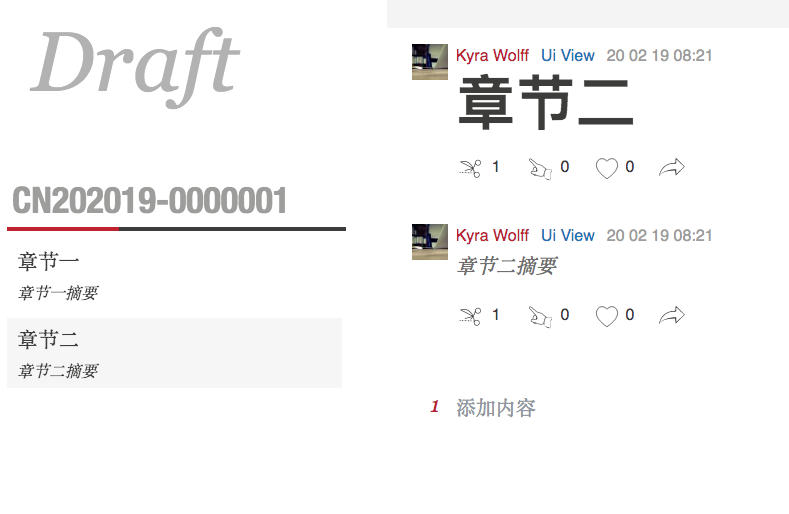
访问草稿的权限设置
草稿在创建时,默认的访问权限设置为「公开」,即该平台的所有用户均可访问该草稿,并对其进行编辑、修改、提交以及评论、点赞和分享到外网如各种社交平台等。拥有者也可以通过手动将草稿的访问权限修改为“仅限组”。设置为「仅限组」后,只有在合作者列表上的用户才能访问草稿,并使用对应角色的功能。
合作者
草稿合作者有三种角色:拥有者、管理员、参与者。不同的角色有不同的权限设置。拥有者只有一个, 管理员、参与者的数量不限。各角色的权限设置如下:
拥有者
一个新文档的创建者就是该文档的拥有者。拥有者拥有其余2个角色的所有权限。
- 编辑权限管理
- 设置草稿的访问权限。“公开” | “仅限组”
- 修改合作者角色。将合作者设置为“管理员” | “参与者”
- 邀请用户作为合作者。
- 将普通编辑者(参与者)提升为管理员。
- 限制用户访问。将用户从草稿的合作者列表中剔除,被剔除的用户不能再访问该草稿。
- 草稿设置
- 添加新章节
- 删除章节
- 调整章节顺序
- 选择章节模版
- 将独立章节合并到多章节中
- 将章节从多章节草稿中分离出来
- 出版
- 草稿编辑
- 内容编辑,提交的内容直接成为确定版本
- 审核修改版本
- 调整段落顺序
- 评论/点赞
管理员
管理员可以拥有以下权限:
- 编辑内容并自动获得内容的采纳;
- 可邀请其他用户加入写作团队;
- 对其他非管理成员的内容添加、删除进行审批。
- 评论
- 点赞自己之外的内容。
- 分享任意一段落到外网
参与者
- 编辑权限管理
- 邀请用户作为合作者(参与者)
- 草稿编辑
- 内容编辑,提交的修改版本需等待审核
- 评论/点赞
将普通参与者提升为管理员角色
文章拥有者可以将参与者的角色设置为管理员。被提升为管理员的合作者提交的未审核的修改版本将自动审核通过。
限制用户访问
拥有者可通过禁止访问的方式限制特定用户对草稿的编辑;
- 合作者的头像会在列表上消失,并再无该篇草稿的访问权限。
- 拥有者可以查看被禁止访问的用户列表
- 合作者的未审核段落自动被拒绝
合作者贡献统计
系统需要对合作者的贡献进行统计。只有被采纳的文本才会计入贡献内容。
- 插入标记内的文本计入贡献内容
- 删除标记内的文本计入贡献内容
内容编辑
参与者提交的内容编辑,需要经过管理员或拥有者审核后,才能成为「最新确定的段落」。
管理员或拥有者提交新添加的内容或经过修改、编辑内容,会直接成为「最新的被采用段落」。
- 页面加载后,用户可以在尾部输入框中输入内容。提交的内容会插入到章节尾部
- 用户可以点击段落间的“插入内容”按钮,插入内容
- 用户可以通过拖放的方式上传图片
- 用户可以通过拖放区块内容的方式,删除段落
- 正文内容成为确定版本时,会进行自动分割成独立段落
内容编辑工具栏
Dimzou内容编辑工具栏,提供选择区块类型,修改行内样式,插入行内元素。
区块内容包括:
- 二级标题
- 无序列表
- 高亮区块(带有背景色,内容字体为等宽字体)
行内样式包括:
- 粗体
- 斜体
- 纤细
行内元素:
- 公式
内容区块
Dimzou 的内容以段落的形式划分,根据段落内容的类型不同,我们将区块划分为一下几种:
- 文本区块
- 媒体区块(图片) 区块
插入内容
- 用户可以在段落之间插入内容
- 用户可以在内容尾部插入内容
- 用户可以在内容头部插入内容
修改版本提交与审核
当一段内容还没有被其他人评论、点赞、「分享」和修改之前, 提交者本人可以对该段内容进行再加工或修改并重新提交。Dimzou将该内容视作之前的版本来展示,「编辑『次数』是不会出现变化」的,即使该段内容已经被审核通过了、或一个内容处于等候审核中。
编辑者可以基于任何一已被否定的段落版本的基础上进行再加工,提交和获得采用。
修改版本的“锁定”
所谓「锁定」,就是指提交的修改内容处于不能再被更改的状态。- 对于“参与者”,已审核的修改版本都视为已锁定。
- 对于具有审核权限的合作者,已审核的且非合作者本人提交的修改版本都视为已锁定。
- 当修改版本被评论时,修改版本被视为已锁定。
- 当修改版本被点赞时,修改版本被视为已锁定。
未锁定的修改版本,修改版本的作者可以重复编辑,不会创建新的修改版本。当合作者对已锁定的版本进行修改时,会创建新的修改版本
修改版本的提交
- 参与者可以在段落内,在任意已审核的修改版本的基础上进行编辑。编辑提交后,会生成新的“候选版本”(未审核的修改记录)
- “候选版本”的作者可以随意修改该选版本。当修改记录被审核后,作者可以再创建一个新的“候选版本”
- 同一个参与者在一个“段落”范围内,只能有一个“候选版本”。
修改版本的审核
- 一个段落下的一个“候选版本”被审核通过,该版本会成为新的确定版本, 原确定版本会成为历史版本。如果此时段落存在多个“候选版本”,其他“候选版本”自动被否决。
- 一个段落下的一个“候选版本”被否决,不会影响到其他修改版本。
让修改段落起死回生
参与者可以通过邀请用户点赞、分享的方式获得起死回生的机会。修改版本累计获得10 次点赞/分享时获得一次起死回生的机会。修改版本获得起死回生的机会后,管理员可以重新决定是否成为段落的“当前”版本。
起死回生的过程不会改变修改记录的版本号
删除修改记录
如果段落中的修改版本未曾有过用户交互,修改版本的作者删除该修改记录时,不需要保留该 修改记录的痕迹,就像这个修改记录从未出现提交过一样
设置章节封面图片
- 用户可以设置章节封面,并对封面进行裁切
- 封面的修改会有版本记录
- 如果用户未上传封面, 系统自动使用章节标题创建风格化图片作为封面
评论
所有合作者均可对原文的草稿、对自己的修改版及他人的修改结果进行评论。评论规则遵循平台评论模块公共规则进行。
对一个段落的评论数量是针对该段落修改结果(版本)进行评论的条目数量。
当修改版本创建时,修改版本默认点赞该修改版本。同一段落下, 用户对所有修改版本共享一个点赞投票权。即,版本A、版本B同属一个段落,用户只能点赞其中一个。
分享
用户可以将Dimzou草稿分享到社交网络平台上面,也可以直接拷贝分享链接进行分享。
通过分享链接进入,其他用户直接进入草稿编辑页面。对于设置为“仅限组”的草稿同样有效。
修改章节模版
【此功能已暂时性地禁用】Dimzou提供多个章节模版供用户选择, 草稿以及出版物使用同样的模版(页面布局)进行内容展示。
多章节
多章节:封面下的章节集合
拥有者通过“将单章节拖入封面”的方式,为封面添加内容。
拥有者可以重新调整章节的顺序
拥护者可以通过分割章节的方式,将封面下的章节移除
章节合并
- 草稿的拥有者可以将单章节草稿合并到多章节草稿里面。
- 草稿拥有者可以将多章节草稿中的某一章节分离出来,作为独立单章节草稿处理。
章节合并时的访问权限处理
被合并的章节的访问权限,跟随多章节的访问设置进行变化。即:
- 有访问限制的单章节,合并到无访问限制的多章节时,被合并的章节变成无访问限制
- 无访问限制的但章节,合并到有访问限制的多章节时,被合并的章节变成有反问限制
侧栏草稿列表导航
侧栏中的草稿列表有两种类型:目标用户相关的草稿列表, 当前用户相关的草稿列表
目标用户相关的草稿列表
当用户A访用户B创建的草稿时,草稿侧栏默认显示用户B创建的所有草稿。
当前用户相关的草稿列表
当用户A访问自己创建的草稿时,草稿侧栏默认显示用户A相关的所有草稿,包含用户创建的以及用户参与过的草稿。
显示方式
- 用户创建的
- 已出版的列表
- 点击内容阅读出版内容
- 正在编辑列表
- 点击进入草稿内容
- 归档列表
- 点击进入草稿内容(不能编辑)
- 已出版的列表
- 用户参与的(需要显示用户在该文章中扮演的角色)
- 已出版的列表
- 点击内容阅读出版内容
- 正在编辑列表
- 点击进入草稿内容
- 归档列表
- 点击进入草稿内容(不能编辑)
- 已出版的列表
草稿列表数据同步
草稿列表中的数据需要即时更新,用户修改相关内容后,需要推送到其他用户的客户端上。需要同步的数据包括:
- 新草稿
- 草稿标题更新
- 草稿章节标题更新
- 草稿章节排序更新
- 草稿参与者(角色)更新
- 草稿大纲信息更新
- 草稿删除
内容出版
用户在出版时,需选择分类, 可选择性地添加应用场景,并设置出版物的访问权限。
发布过程时,后台需对内容进行处理,自动清理修改痕迹,并且删除空白的段落。草稿出版后会被锁定,只可以预览,不能提交新的修改记录,也不能修改草稿的模版和权限。如果用户需要继续编辑,需先创建/进入“下一版”草稿,用户可在“下一版”的草稿上完成修改后,再出版
部分出版
用户可以选中章节中小标题(二级标题)与小标题之间的内容作为出版内容,进行出版。出版时,可以重新设置独立标题,填写摘要,上传封面以及设置分类、应用场景等的信息
单章节出版
出版章节时,需要确保章节的标题、摘要、正文都不为空。
封面捆绑出版
捆绑出版时,用户需要先创建封面,然后将章节草稿拖入封面后,再进行出版。章节草稿拖入封面时会将章节草稿的内容复制到封面下,封面下的章节不能编辑
对出版内容进行修改
用户可以对已出版的内容进行修改。点击出版内容页的“修改”按钮,用户进入“下一版”的草稿,用户可在该草稿上进行修改。
“下一版”的草稿,是指使用已出版内容作为初始数据创建的Dimzou草稿。已出版内容进行段落分割后,作为草稿段落的初始版本。草稿的拥有者为“第一版”的拥有者
下一版草稿的创建及版本号
当第一个用户在经已出版的内容上进行修改,这个用户就创建了该已经出版的内容的新版本了。在不改变章节结构的条件下, 版本号就是1.1。在该草稿未出版发行前。该内容的草稿(版本号)只允许一个版本存在。
如果同一个多章节的内容在结构上发生改变,版本的号码会往前升级。例如,更改章节次序、更改章节名称、添加或删减章节等,版本号会从之前的1.1 升级到2.0。如果只是内容本身上的改变, 则版本号则是1.1、1.2等,如此类推。
示例说明(所有草稿来自同一个祖宗,草稿 1.0 ,已出版)
- 用户A基于草稿 1.0 发起创建副本请求,后台创建新草稿,版本号为 1.1
- 草稿 1.1 的文章结构未发生改变,用户B基于草稿 1.0 发起创建副本请求,不再创建新草稿, 返回草稿 1.1
- 草稿 1.1 编辑完成后,已出版
- 用户C基于草稿1.0发起创建副本请求,后台创建新草稿,版本号为 1.2
- 草稿 1.2 的文章结构发生变化,版本号变为 2.0
- 用户D基于草稿 1.0 发起创建副本请求,后台创建新草稿,版本号为 1.3(此前小版本累计编号为2)
- 用户E基于草稿 1.1 发起创建副本请求,后台创建新草稿,版本号为 1.4
- 草稿 1.4 的文章结构发生变化,版本号变为 3.0
- 草稿 2.0 编辑完成后,已出版
- 用户F基于草稿 2.0 发起创建副本请求,后台创建新草稿,版本号为 2.1
- 草稿 2.1 的文章结构发生变化,版本号变为 4.0 (此前大版本累计编号为3)
对出版内容进行翻译
用户可以对已出版的内容进行翻译,翻译时需要选择目标语言,系统需要在出版内容的基础上, 创建新的翻译草稿,自动分割段落并且使用机器翻译的结果作为段落的第一条修改记录。
出版内容对于一种语言,一次只允许有一个翻译草稿。用户A 是第一个对出版内容P1进行“zh-CN”翻译的用户,系统会自动创建翻译草稿T1,用户A 自动成为T1的管理员;用户B 也想要对 P1 进行“zh-CN”翻译时,会自动进入到翻译草稿 T1,当用户B提交修改记录时,会成为 T1 的参与者。
编辑页面初始化
当用户重新进入草稿编辑时
- 如果用户有未完成提交的段落修改,则提示用户存在未提交的段落。用户可以点击继续修改,定位到对应的段落
- 用户可以选择回到上次停留的位置,继续阅读或者编辑
